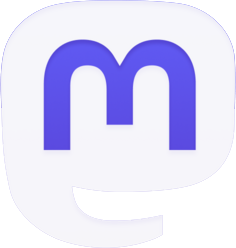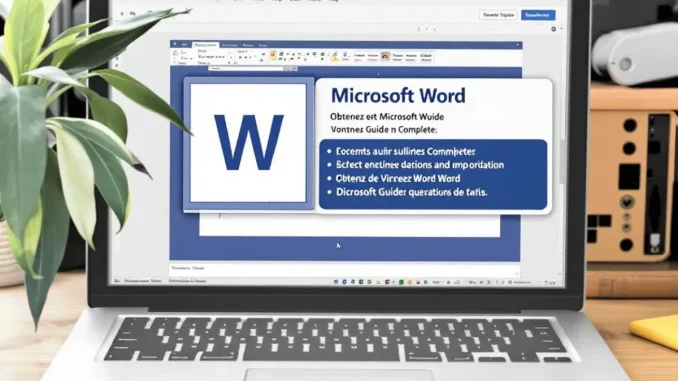
Microsoft Word reste l’outil de traitement de texte de référence pour les professionnels et particuliers. Son coût peut toutefois représenter un frein pour certains utilisateurs. Bonne nouvelle : plusieurs méthodes légitimes permettent d’accéder à Word sans débourser d’argent. Ce guide examine en profondeur toutes les options gratuites disponibles, depuis les versions en ligne jusqu’aux alternatives à Microsoft Word. Vous trouverez des instructions détaillées pour chaque solution, adaptées à vos besoins spécifiques et à votre système d’exploitation. Maîtrisez Word sans impact sur votre budget grâce à ces méthodes approuvées.
Les versions gratuites officielles de Microsoft Word
Microsoft propose plusieurs façons d’accéder à Word sans payer, parfaitement légales et soutenues par l’éditeur. Ces options constituent souvent le premier choix pour les utilisateurs cherchant à éviter les coûts d’abonnement tout en bénéficiant des fonctionnalités Microsoft.
La solution la plus accessible reste Microsoft Word Online, version web du célèbre traitement de texte. Cette version fonctionne directement dans votre navigateur internet et ne requiert qu’un compte Microsoft gratuit. Pour y accéder, rendez-vous sur office.com, connectez-vous avec votre compte et sélectionnez Word dans la liste des applications disponibles. Cette version propose les fonctionnalités fondamentales comme la mise en forme de base, l’insertion d’images, les tableaux et la collaboration en temps réel.
Les limitations de Word Online par rapport à la version complète concernent principalement les fonctionnalités avancées. Vous ne pourrez pas utiliser certains outils comme les macros, les insertions d’index ou bibliographies complexes, et certaines options de mise en page sophistiquées. De plus, Word Online nécessite une connexion internet active pour fonctionner.
Une autre option officielle consiste à utiliser les applications mobiles Microsoft Word. Disponibles gratuitement sur iOS et Android, ces applications offrent une expérience optimisée pour les écrans tactiles. Sur les appareils dont l’écran mesure moins de 10,1 pouces, toutes les fonctionnalités sont débloquées gratuitement. Pour les utiliser, téléchargez simplement l’application depuis l’App Store ou le Google Play Store, puis connectez-vous avec votre compte Microsoft.
Pour les étudiants et enseignants, Microsoft propose Office 365 Education, qui inclut Word et d’autres applications de la suite Office gratuitement. Pour en bénéficier, vérifiez votre éligibilité en vous inscrivant avec une adresse email académique sur le site de Microsoft Education. Cette version offre l’accès complet à Word et aux autres applications Office pendant toute la durée de vos études ou de votre emploi dans l’établissement.
Enfin, les périodes d’essai gratuit de Microsoft 365 permettent d’accéder temporairement à la version complète de Word. Microsoft propose généralement un mois d’utilisation sans frais. Pour éviter les frais automatiques après la période d’essai, pensez à désactiver le renouvellement automatique dans les paramètres de votre compte Microsoft.
Astuces pour tirer le meilleur parti de Word Online
Pour optimiser votre expérience avec la version web gratuite, familiarisez-vous avec le stockage OneDrive qui vous offre 5 Go d’espace gratuit pour vos documents. Utilisez la fonction de sauvegarde automatique pour ne jamais perdre votre travail, et maîtrisez les raccourcis clavier qui fonctionnent de manière similaire à la version bureau.
- Utilisez Ctrl+S régulièrement même si la sauvegarde automatique est active
- Travaillez hors ligne avec Edge ou Chrome en activant cette fonctionnalité
- Organisez vos dossiers OneDrive pour retrouver facilement vos documents
Méthodes alternatives pour obtenir Word gratuitement
Au-delà des options officielles proposées par Microsoft, d’autres approches permettent d’accéder à Word sans frais, tout en restant dans un cadre légal. Ces méthodes alternatives peuvent convenir à différents profils d’utilisateurs selon leurs besoins spécifiques.
La première possibilité consiste à utiliser un ordinateur public équipé de Microsoft Word. De nombreuses bibliothèques municipales, universitaires ou médiathèques mettent à disposition des ordinateurs avec la suite Office complète. Cette solution convient parfaitement pour un usage ponctuel ou si vous disposez d’un accès régulier à ces équipements. Renseignez-vous auprès des établissements proches de chez vous pour connaître leurs conditions d’utilisation.
Une autre approche consiste à acquérir une licence perpétuelle d’occasion. Bien que cette option ne soit pas totalement gratuite, elle peut représenter un investissement unique très faible. Des plateformes comme eBay ou LeBonCoin proposent parfois des licences Office à prix réduits. Attention toutefois à vérifier la légitimité du vendeur et à vous assurer que la licence est bien transférable.
Pour les utilisateurs ayant accès à d’anciens ordinateurs, rechercher une version préinstallée de Microsoft Office peut être une solution. De nombreux PC d’occasion ou reconditionnés conservent leur licence Office d’origine. Si vous récupérez un ordinateur familial ou professionnel, vérifiez si Word y est déjà installé et fonctionnel.
Les programmes bêta de Microsoft constituent une autre voie peu connue. En rejoignant le programme Microsoft Insider, vous pouvez tester les versions préliminaires de Word et autres applications Office. Ces versions peuvent contenir des bugs, mais offrent généralement toutes les fonctionnalités de la version finale. Pour y participer, inscrivez-vous sur le site du programme Microsoft Insider et suivez les instructions d’installation.
Enfin, les partenariats entre Microsoft et certaines entreprises ou organisations peuvent vous donner accès à Word gratuitement. Vérifiez auprès de votre employeur, votre banque, votre fournisseur d’accès internet ou votre assurance s’ils proposent des avantages incluant des licences Microsoft. De nombreuses entreprises négocient des accords permettant à leurs clients ou employés de bénéficier de tarifs préférentiels, voire d’accès gratuits.
Précautions à prendre avec les méthodes alternatives
Quelle que soit la méthode choisie, restez vigilant face aux offres trop attractives. Évitez absolument les sites proposant des clés de produit à des prix dérisoires ou des cracks, qui exposent votre système à des risques de sécurité considérables et enfreignent la législation sur les droits d’auteur.
- Vérifiez toujours la légitimité des licences d’occasion
- N’installez jamais de versions piratées qui peuvent contenir des malwares
- Lisez attentivement les conditions des programmes bêta avant de vous engager
Les alternatives gratuites à Microsoft Word
Lorsque l’accès à Microsoft Word n’est pas possible ou ne correspond pas à vos besoins, de nombreuses alternatives gratuites offrent des fonctionnalités similaires. Ces logiciels permettent souvent de travailler avec les formats de fichiers Word tout en proposant leurs propres avantages.
LibreOffice Writer constitue l’une des alternatives les plus complètes et matures. Ce logiciel open source, développé par The Document Foundation, propose une interface et des fonctionnalités proches de Word. Il gère parfaitement les formats .doc et .docx, permet la création de styles, l’insertion de tables des matières, d’index, et bien plus. Disponible sur Windows, macOS et Linux, LibreOffice Writer bénéficie d’une communauté active qui assure son développement continu.
Google Docs représente une excellente option en ligne. Intégré à la suite Google Workspace (anciennement G Suite), ce traitement de texte basé sur le cloud permet une collaboration en temps réel, une sauvegarde automatique et l’accès à vos documents depuis n’importe quel appareil connecté à internet. Bien que son interface soit plus épurée que celle de Word, Google Docs offre la plupart des fonctionnalités essentielles et excelle dans le travail collaboratif.
OpenOffice Writer, maintenu par Apache, constitue une autre alternative robuste. Très similaire à LibreOffice (les deux projets partagent une origine commune), il propose un ensemble complet d’outils de traitement de texte. OpenOffice Writer se distingue par sa stabilité et sa compatibilité avec les anciens systèmes d’exploitation.
Pour les utilisateurs macOS, Pages est préinstallé gratuitement sur tous les Mac récents. Ce traitement de texte développé par Apple offre une interface élégante et intuitive, avec des modèles de documents particulièrement soignés. Pages peut importer et exporter des fichiers au format Word, bien que certaines mises en forme complexes puissent parfois être altérées lors de la conversion.
Enfin, WPS Office propose une interface très proche de celle de Microsoft Word, facilitant la transition pour les habitués de la suite Microsoft. Sa version gratuite, disponible sur Windows, macOS, Linux, Android et iOS, inclut toutes les fonctionnalités de base nécessaires au traitement de texte quotidien, avec une excellente compatibilité avec les formats Office.
Compatibilité des formats entre alternatives et Microsoft Word
Un point critique lors de l’utilisation d’alternatives concerne la compatibilité des formats de fichiers. La plupart des solutions mentionnées peuvent lire et écrire au format .docx, mais des différences subtiles peuvent apparaître, particulièrement pour les documents complexes.
- Testez toujours l’ouverture et l’enregistrement de vos documents importants
- Utilisez le format .pdf pour partager des documents finalisés
- Vérifiez la préservation des éléments complexes comme les macros ou les formulaires
Optimiser votre utilisation de Word en version gratuite
Quelle que soit la version gratuite de Word que vous utilisez, certaines techniques permettent d’en tirer le meilleur parti malgré les limitations inhérentes à ces versions. Ces astuces vous aideront à contourner certaines restrictions et à maintenir une productivité optimale.
La synchronisation entre différentes plateformes constitue un atout majeur. Si vous utilisez Word Online sur votre ordinateur, complétez votre expérience avec l’application mobile sur votre smartphone ou tablette. Cette approche vous permet de profiter des avantages spécifiques à chaque plateforme. Par exemple, vous pouvez commencer un document sur Word Online, puis le finaliser ou le relire sur l’application mobile lors de vos déplacements.
L’utilisation des modèles prédéfinis vous fait gagner un temps considérable. Word Online propose une bibliothèque de modèles professionnels pour différents types de documents : CV, rapports, lettres, présentations. Ces modèles incluent souvent des mises en page sophistiquées qui seraient complexes à créer manuellement, surtout avec les limitations des versions gratuites.
Maîtrisez les raccourcis clavier pour compenser l’absence de certaines fonctionnalités avancées. Des combinaisons comme Ctrl+Z (annuler), Ctrl+Y (rétablir), Ctrl+B (gras), Ctrl+I (italique), Ctrl+U (souligné) fonctionnent dans toutes les versions de Word et accélèrent considérablement votre travail. Pour Word Online, familiarisez-vous avec les raccourcis spécifiques au navigateur que vous utilisez.
La gestion efficace du stockage cloud représente un enjeu crucial. Word Online sauvegarde automatiquement vos documents sur OneDrive, avec une limite de 5 Go pour les comptes gratuits. Pour optimiser cet espace, supprimez régulièrement les anciens documents inutiles, compressez les images avant de les insérer dans vos documents, et utilisez des formats de fichiers économes en espace.
Enfin, exploitez les fonctionnalités collaboratives de Word Online. Le partage de documents et l’édition simultanée à plusieurs représentent des points forts de cette version gratuite. Pour collaborer efficacement, utilisez les commentaires plutôt que de modifier directement le texte, activez le suivi des modifications pour visualiser clairement les contributions de chacun, et établissez des règles claires avec vos collaborateurs.
Contourner les limitations des versions gratuites
Certaines fonctionnalités avancées absentes des versions gratuites peuvent être partiellement remplacées par des outils tiers ou des techniques alternatives.
- Utilisez des services en ligne gratuits pour des tâches spécifiques comme la conversion de PDF en Word
- Créez des macros simples avec des outils d’automatisation comme AutoHotkey
- Exploitez des extensions de navigateur pour améliorer Word Online
Perspectives d’avenir pour l’accès gratuit à Word
Le paysage des outils de traitement de texte évolue rapidement, avec des implications significatives pour l’accès gratuit à Microsoft Word. Comprendre ces tendances permet d’anticiper les futures possibilités et de faire des choix éclairés concernant vos outils bureautiques.
La stratégie de Microsoft concernant ses produits gratuits continue de s’orienter vers le modèle freemium. L’entreprise propose des versions de base gratuites pour attirer les utilisateurs, tout en réservant les fonctionnalités avancées aux abonnements payants. Cette approche devrait se maintenir, avec potentiellement l’ajout progressif de nouvelles fonctionnalités aux versions gratuites pour rester compétitif face aux alternatives.
L’intégration de l’intelligence artificielle représente une tendance majeure. Microsoft a déjà commencé à intégrer des fonctionnalités IA dans Word via Microsoft 365 Copilot. Bien que ces outils soient actuellement réservés aux versions payantes, certaines fonctionnalités IA basiques pourraient progressivement être introduites dans les versions gratuites. Ces outils pourraient transformer radicalement notre façon de créer et d’éditer des documents.
L’évolution des applications web progressives (PWA) pourrait brouiller la distinction entre applications web et applications de bureau. Microsoft pourrait développer davantage Word Online dans cette direction, offrant une expérience plus proche de l’application complète, même sans installation locale. Cette approche permettrait de proposer plus de fonctionnalités dans la version gratuite tout en maintenant le modèle basé sur le cloud.
La concurrence des alternatives gratuites continue de s’intensifier. Google améliore constamment Docs, tandis que des solutions comme LibreOffice et WPS Office gagnent en sophistication. Cette pression compétitive pourrait inciter Microsoft à enrichir ses offres gratuites pour préserver sa position dominante sur le marché.
Enfin, les modèles de collaboration évoluent rapidement. Les outils de travail collaboratif en temps réel deviennent indispensables, et Microsoft continue d’investir dans ces fonctionnalités pour Word Online. À l’avenir, nous pourrions voir des améliorations significatives dans les capacités collaboratives des versions gratuites, avec des fonctionnalités comme l’édition simultanée plus fluide ou des outils de révision plus puissants.
Préparer sa transition vers des alternatives durables
Face à l’évolution constante des offres, il peut être judicieux de développer une stratégie à long terme pour vos besoins en traitement de texte.
- Évaluez régulièrement la pertinence des différentes solutions gratuites disponibles
- Développez des compétences transférables entre différents logiciels de traitement de texte
- Considérez les besoins spécifiques de votre situation professionnelle ou personnelle
Questions fréquemment posées sur l’accès gratuit à Word
Pour compléter ce guide, voici les réponses aux interrogations les plus courantes concernant l’utilisation gratuite de Microsoft Word. Ces précisions vous aideront à faire le choix le plus adapté à votre situation.
Est-il légal d’utiliser Microsoft Word gratuitement ?
Absolument, tant que vous utilisez les méthodes officielles proposées par Microsoft comme Word Online, les applications mobiles sur petits écrans, ou les programmes éducatifs. En revanche, l’utilisation de versions piratées ou de clés de licence non autorisées constitue une violation du droit d’auteur et expose à des risques juridiques et de sécurité.
Quelles fonctionnalités manquent dans Word Online par rapport à la version complète ?
Word Online ne dispose pas de certaines fonctionnalités avancées comme les macros, les outils statistiques complexes, certaines options de mise en page sophistiquées, les fonctionnalités de publipostage avancées, ou la prise en charge complète des plugins. Les graphiques et tableaux complexes peuvent parfois présenter des limitations dans leur édition.
Puis-je travailler hors ligne avec Word Online ?
Par défaut, Word Online nécessite une connexion internet. Toutefois, certains navigateurs comme Microsoft Edge et Google Chrome permettent d’activer le mode hors ligne pour les applications web Office. Cette fonctionnalité reste limitée et ne remplace pas complètement une application de bureau pour le travail régulier sans connexion.
Les documents créés avec des alternatives gratuites sont-ils parfaitement compatibles avec Word ?
La compatibilité varie selon l’alternative utilisée. LibreOffice, OpenOffice et WPS Office offrent généralement une bonne compatibilité avec les formats .doc et .docx, mais des problèmes peuvent survenir avec des documents complexes contenant des macros, des formulaires avancés ou des mises en page très spécifiques. Google Docs présente parfois des différences de mise en forme lors de l’exportation vers Word.
Les étudiants peuvent-ils obtenir Microsoft Word gratuitement ?
Oui, la plupart des étudiants peuvent accéder gratuitement à la suite Microsoft Office complète, incluant Word, via le programme Office 365 Education. Pour en bénéficier, il suffit de s’inscrire avec une adresse email académique valide sur le site de Microsoft Education. Cette offre inclut généralement l’accès aux applications de bureau complètes, pas seulement aux versions en ligne.
Comment éviter les frais après la période d’essai de Microsoft 365 ?
Pour éviter d’être facturé après la période d’essai, vous devez désactiver le renouvellement automatique dans les paramètres de votre compte Microsoft avant la fin de la période d’essai. Connectez-vous à votre compte Microsoft, accédez à la section Services et abonnements, trouvez votre abonnement d’essai Microsoft 365 et sélectionnez « Gérer » puis « Annuler l’abonnement » ou « Désactiver le renouvellement automatique ».
Les versions gratuites de Word sont-elles sûres pour les données sensibles ?
Les versions officielles de Microsoft comme Word Online ou les applications mobiles respectent les mêmes standards de sécurité que les versions payantes. Toutefois, comme elles fonctionnent principalement dans le cloud, soyez conscient que vos documents sont stockés sur les serveurs de Microsoft. Pour des données hautement sensibles, envisagez des solutions avec chiffrement de bout en bout ou des alternatives locales comme LibreOffice.
Puis-je installer légalement d’anciennes versions de Microsoft Word gratuitement ?
Non, les anciennes versions de Microsoft Word restent soumises à licence et ne sont pas légalement disponibles gratuitement. Même les versions très anciennes comme Word 2003 ou 2007 nécessitent l’achat d’une licence valide pour une utilisation légale. Méfiez-vous des sites proposant des téléchargements gratuits de ces versions, qui sont généralement illégaux ou contiennent des logiciels malveillants.
Maintenir vos compétences Word à jour
Pour rester efficace avec Word, quelle que soit la version utilisée, pensez à suivre régulièrement des formations en ligne gratuites et à consulter la documentation officielle de Microsoft qui couvre aussi les versions gratuites.
Les communautés d’utilisateurs constituent également une ressource précieuse pour résoudre des problèmes spécifiques ou découvrir de nouvelles techniques. Des forums comme Microsoft Community, Reddit ou Stack Exchange regorgent d’astuces partagées par des utilisateurs expérimentés.
Enfin, la pratique régulière reste le meilleur moyen de maintenir et d’améliorer vos compétences. Même avec une version limitée, explorez activement les fonctionnalités disponibles et testez différentes approches pour accomplir vos tâches.